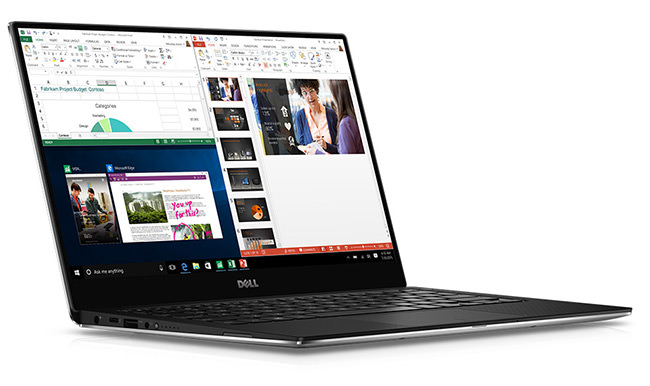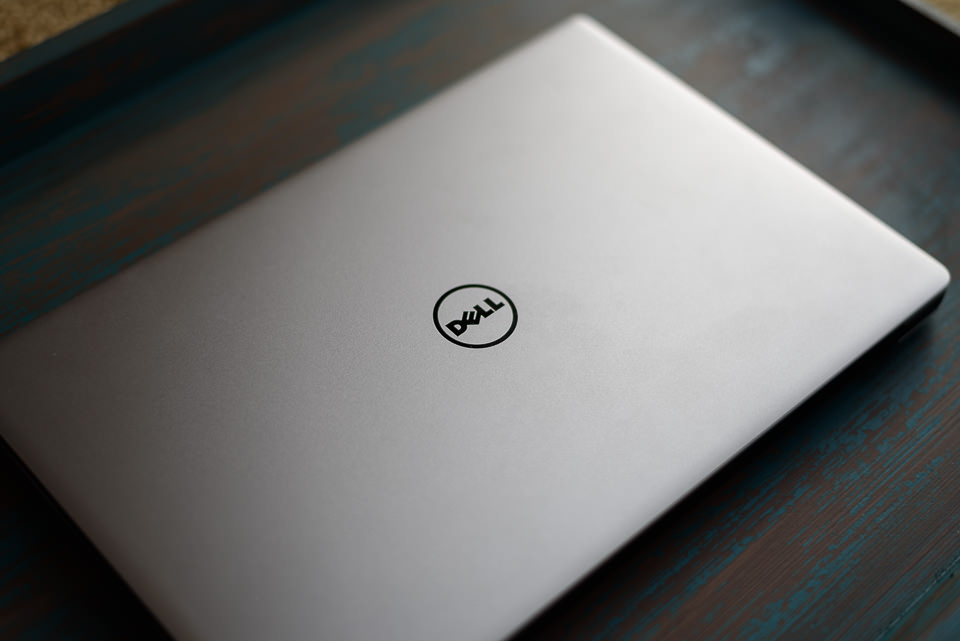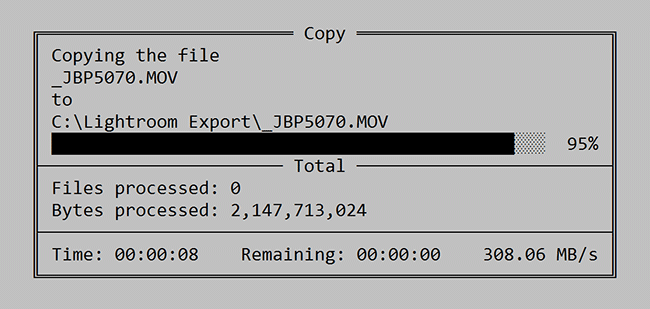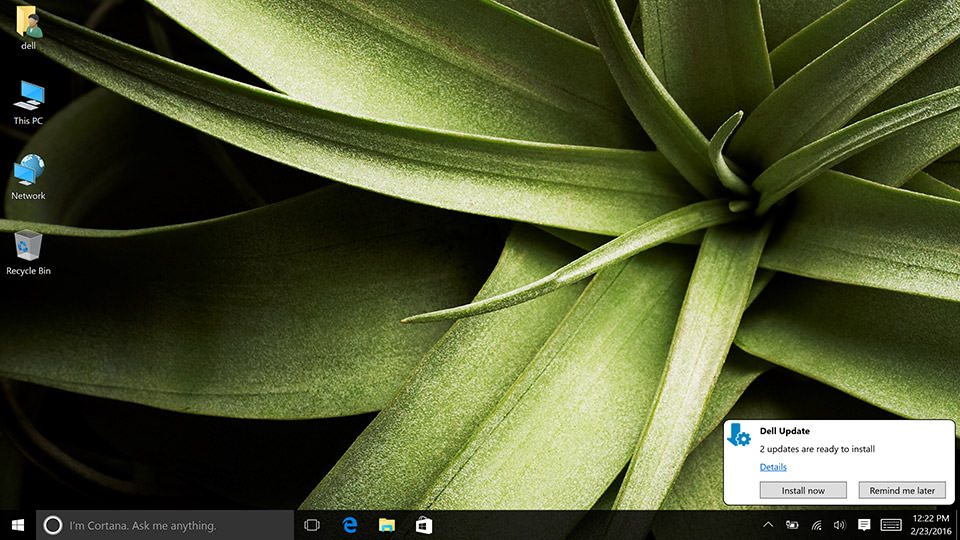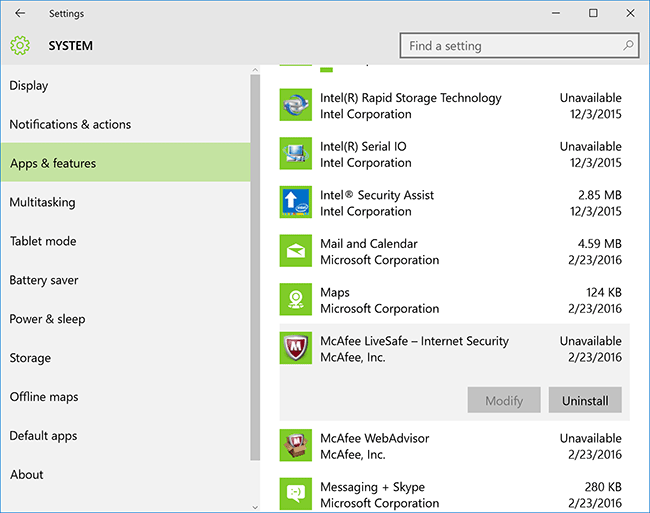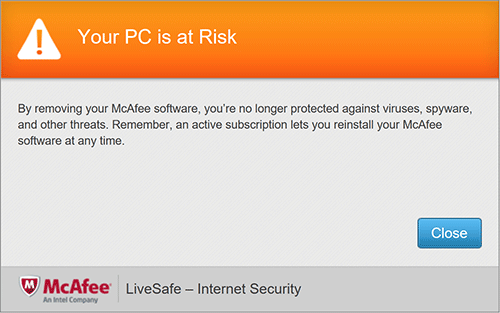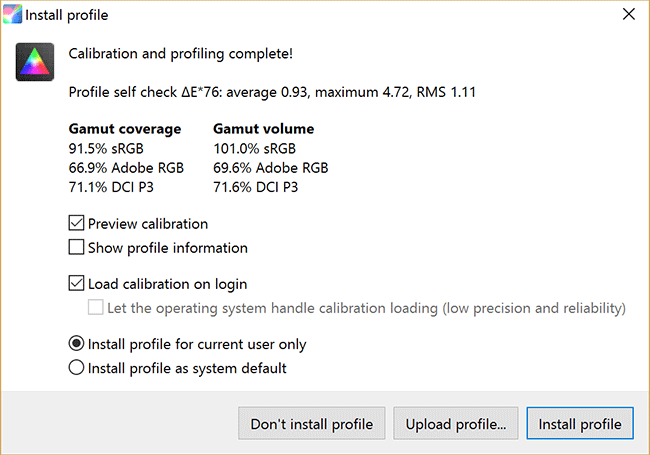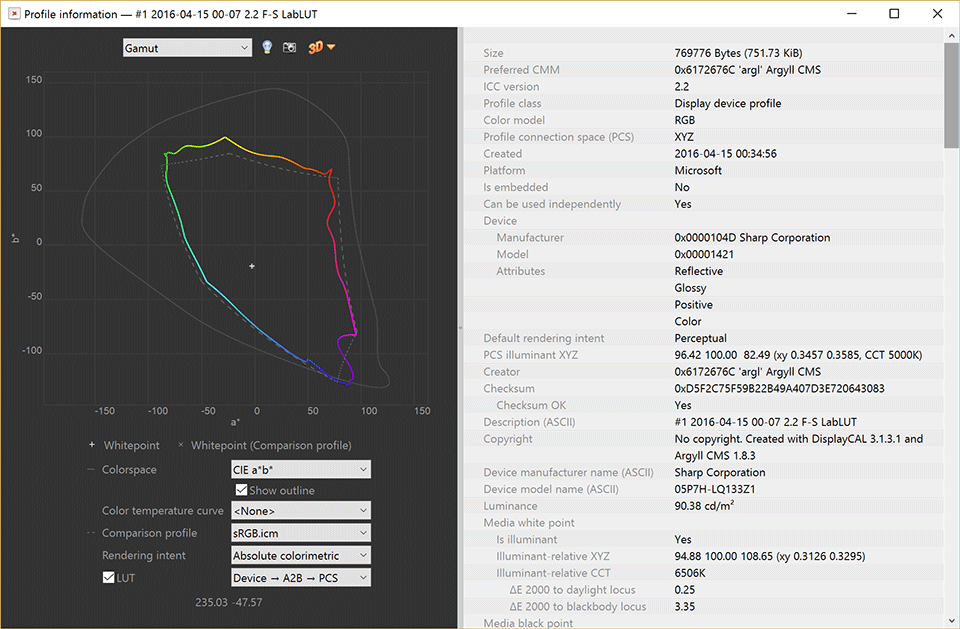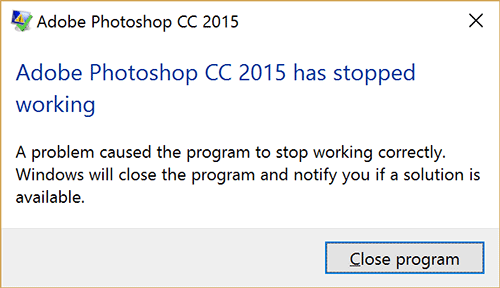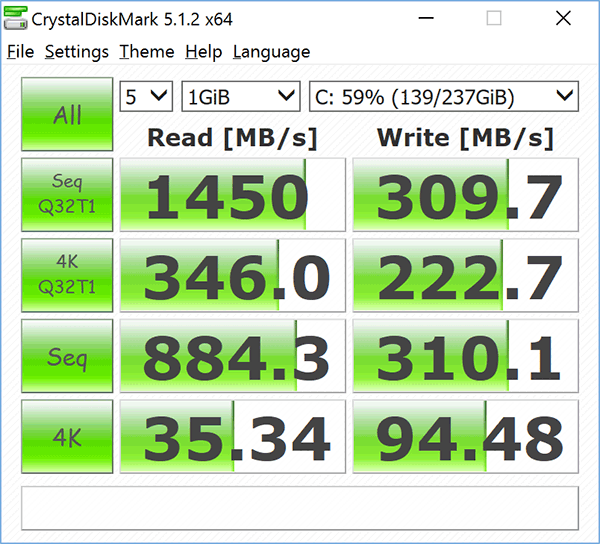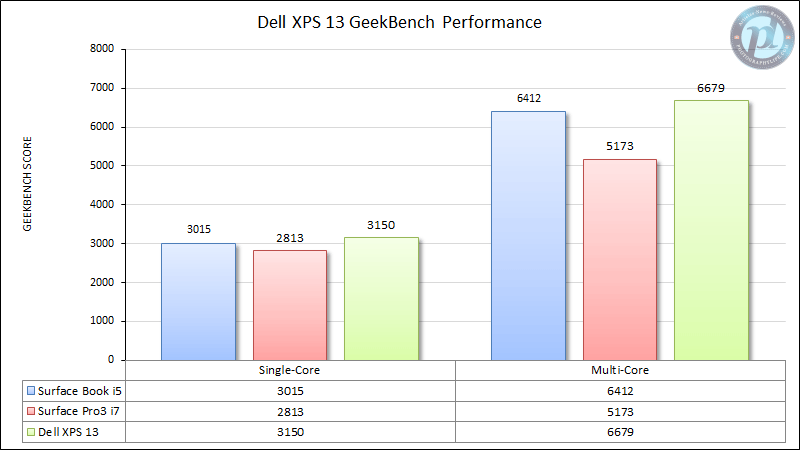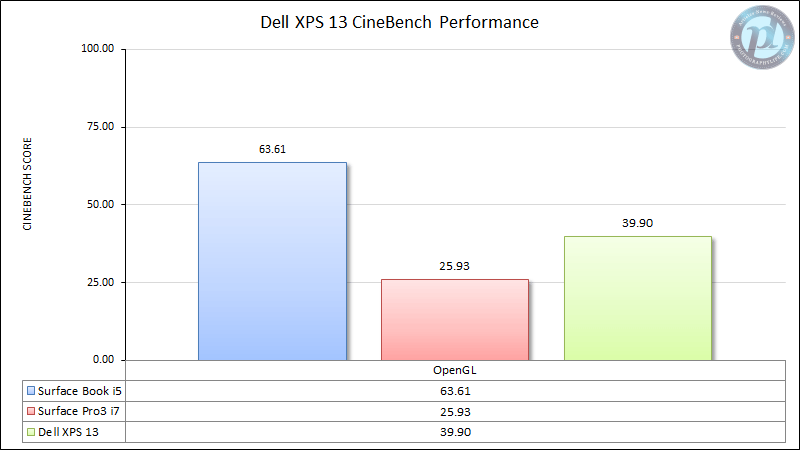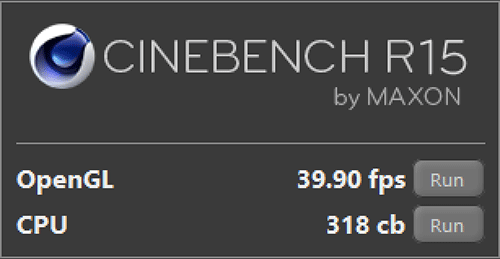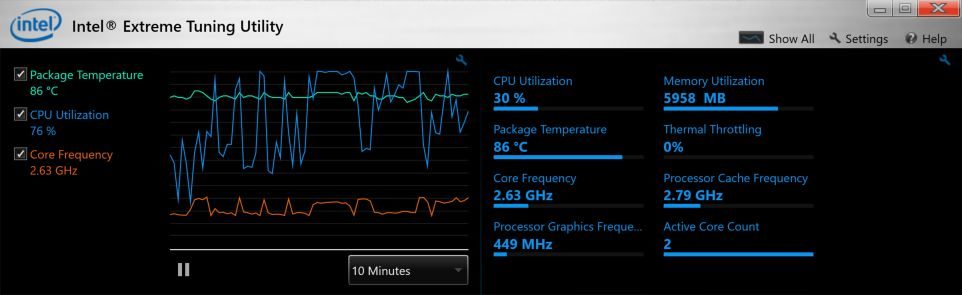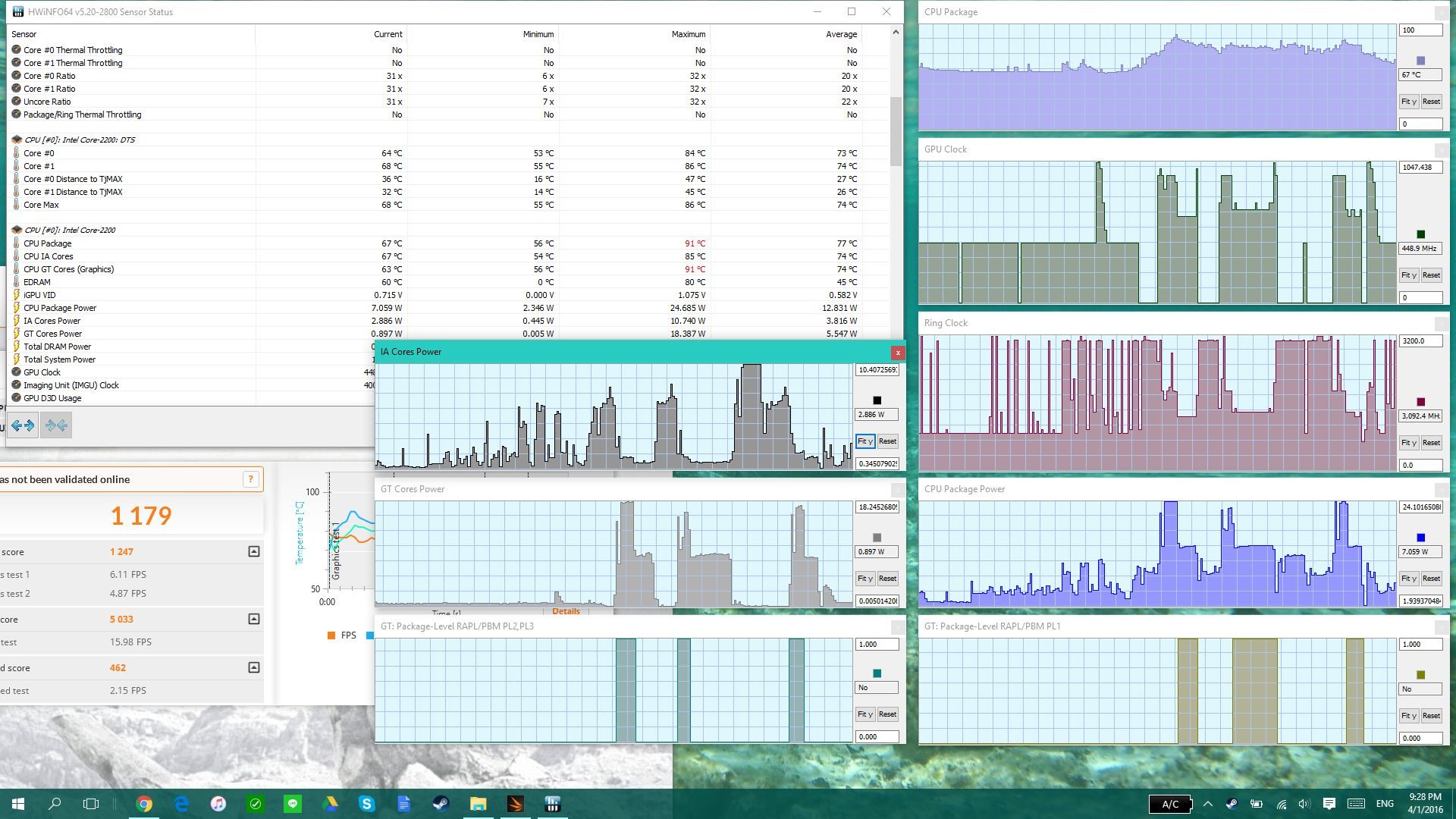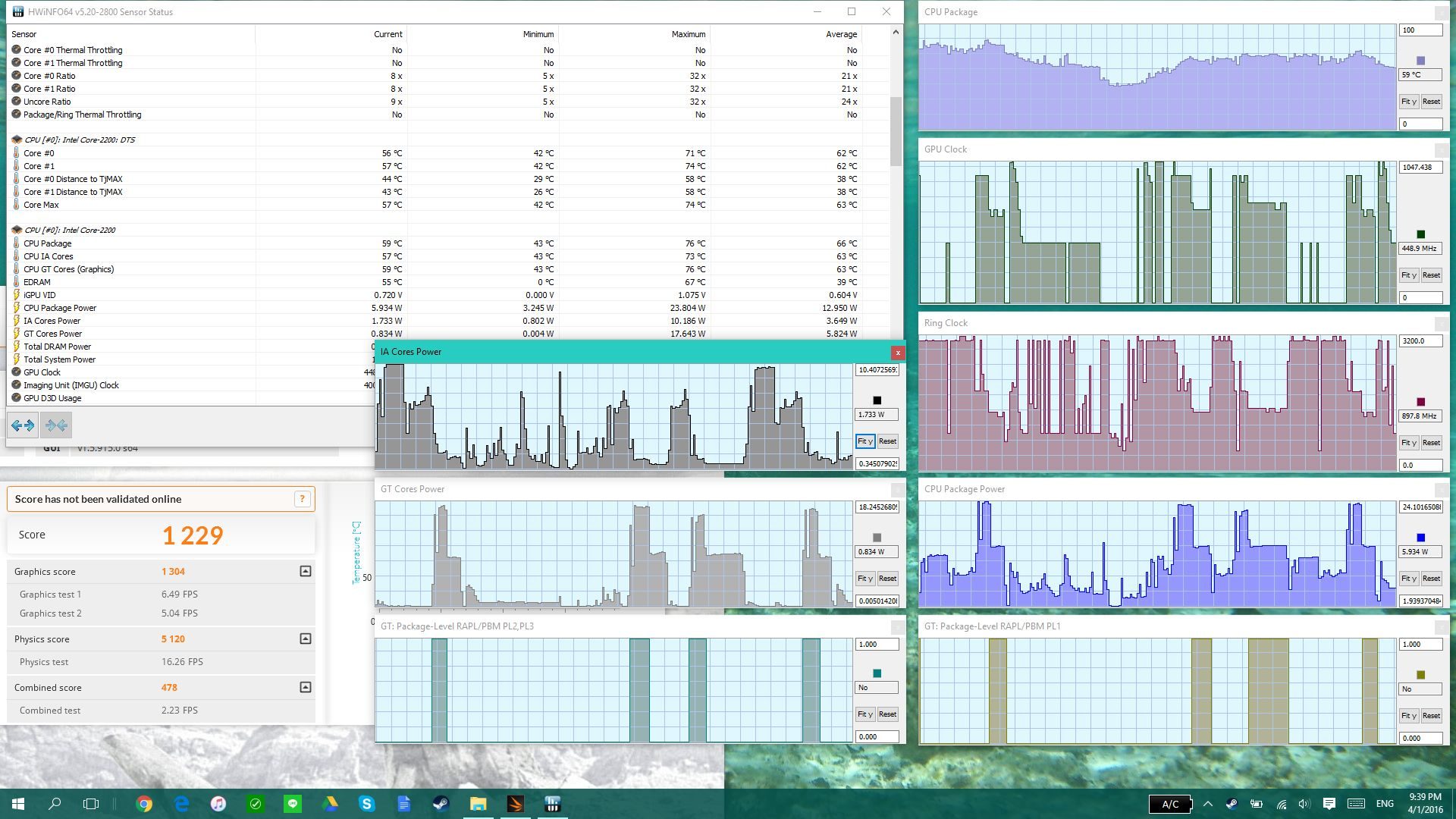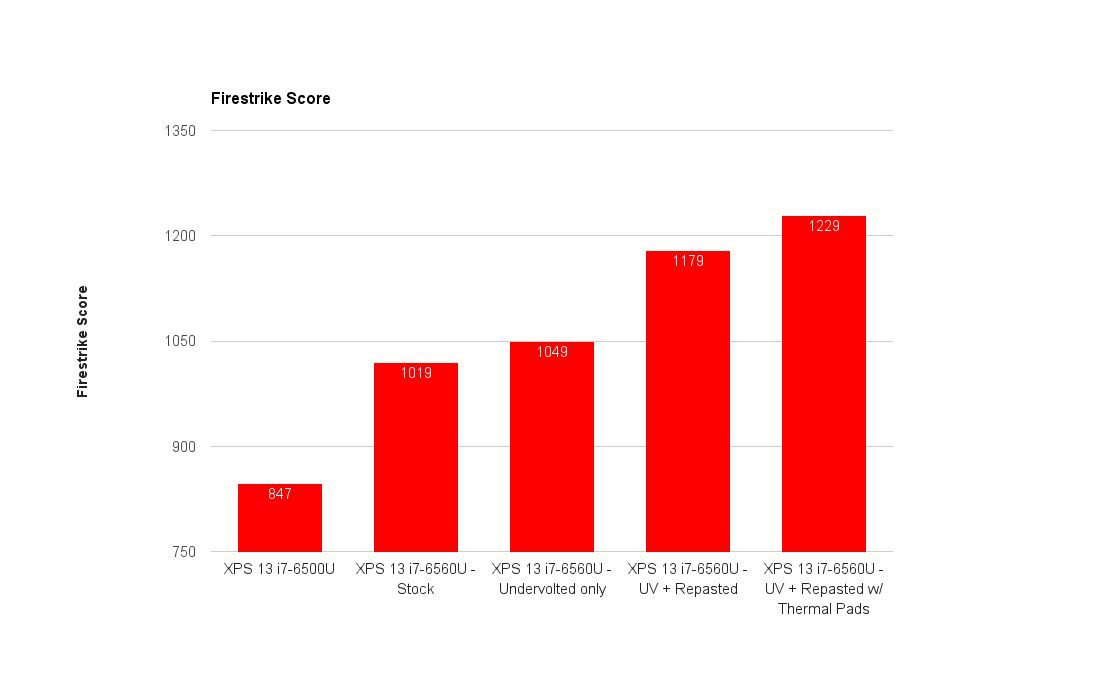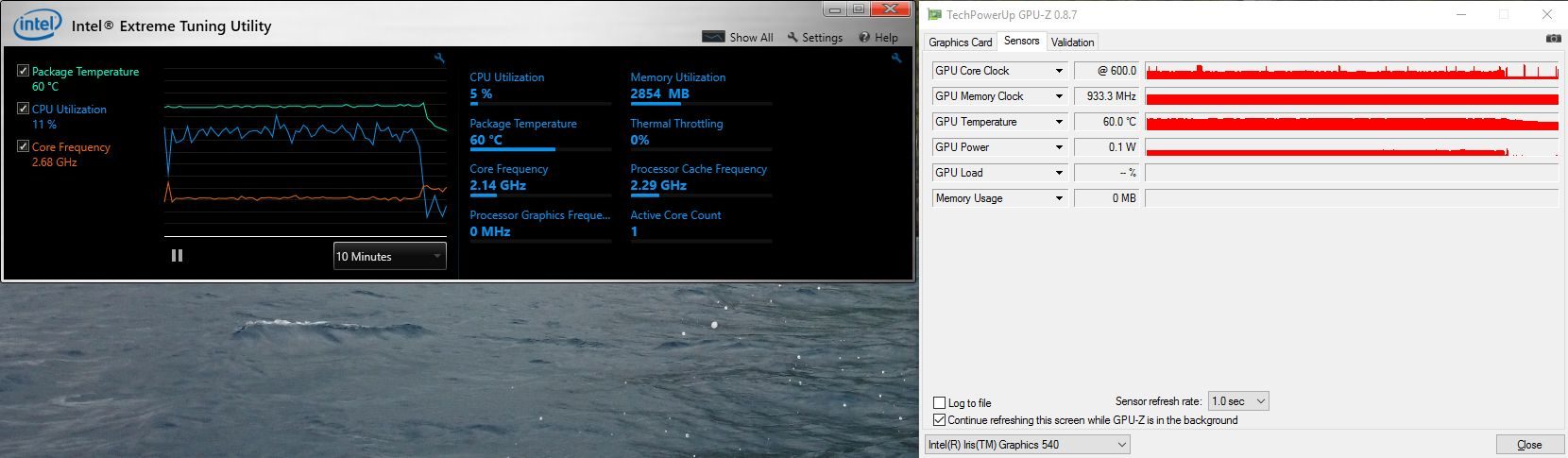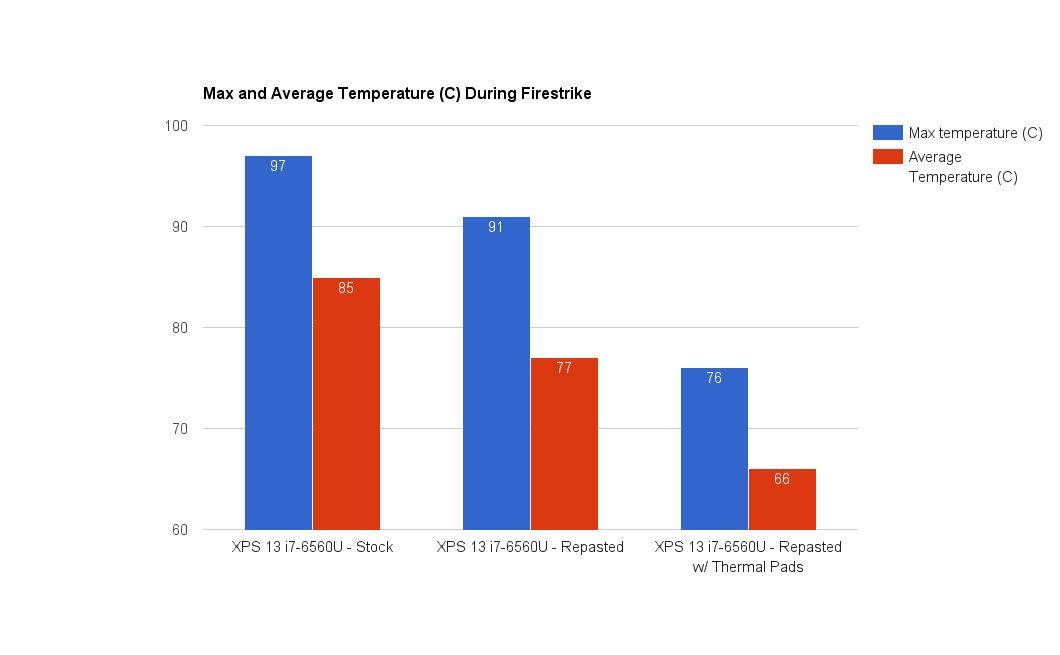האם ל- XPS 13 יש כרטיס גרפי
Dell XPS 13 9350 עם IRIS 540 גרפיקה – מבט מקרוב על ביצועים ומצערת
המחשב הנייד המלוטוב והניתן לניתוח של Dell זה שודרג עם מעבד טייגר לייק 11th Tiger Lake. המחשב הנייד מציע אפשרות מפתה עבור קריאייטיב ואנשי מקצוע מכיוון ששדרוג המעבד צפוי לספק כוח עיבוד מוגבר.
Dell XPS 13
לאחר סקירת מכונות השטח של מיקרוסופט, מספר הקוראים שלנו ביקשו מאיתנו לבדוק גם מוצרים מתחרים אחרים שמספקים מספיק כוח עיבוד כדי להפעיל יישומי תמונות כמו Lightroom ו- Photoshop. מכיוון שבעבר חיי התאגידים ביליתי לא מעט זמן עם מחשב ושרתים של Dell, זו הייתה הבחירה הטבעית הראשונה שלי. לאחר שהיה בעבר בבעלותו של Dell XPS 13 (כאשר הוא הוצג לראשונה לפני זמן מה), רציתי להסתכל על גרסת הדור החדשה ביותר כדי לראות עד כמה היא תעשה לצרכי הצילום. למרות שמתחרה ישיר יותר לקו ה- Surface Pro של מיקרוסופט יהיה ה- XPS 12, ברגע שגיליתי שהוא הושקע ב 8 GB של זיכרון RAM ורק 256 ג’יגה -בייט אחסון, הייתי צריך להתקדם בגודל. ומכיוון שהמטרה שלי הייתה למצוא משהו קל וקומפקטי לנסוע איתו, לא שקלתי את ה- Dell XPS 15, שמתהדר בכוח הכי הרבה מבין שלושת הדגמים ומגיע עם GPU ייעודי. כשה- Dell XPS 13 סוף סוף הגיע, התכוננתי להעביר אותו דרך כמה בדיקות כדי לראות איך זה יעשה. לאחר טיול של שבועיים לקליפורניה וארבעה שבועות נוספים של עבודה כבדה ב- XPS 13, החלטתי לשתף את המחשבות שלי על המכונה עם הקוראים שלנו בסקירה מפורטת.
המודל הספציפי בו השתמשתי בסקירה מסוימת זו הוא התצורה העליונה של XPS 13 9350 (מודל 2016) עם מפרט מקסימום, כולל מעבד אינטל 6 Gen Core I7, 16 ג’יגה-בייט של זיכרון RAM, 1 TB של אחסון SSD ו- 13.3 ″ QHD+ תצוגת מגע QHD+ InfinityEdge. בקיצור, זוהי מכונה די מתוקה שצריכה להיות מסוגלת להתמודד כמעט כל דבר שאתה זורק אליו!
1. סקירה כללית של Dell XPS 13
בניגוד ל- XPS 12 או ל- Microsoft Surface Pro / Book, ה- Dell XPS 13 אינו מכונה 2 ב -1-זהו מחשב נייד מסורתי. ה- XPS 13, שנועד להיות איזון טוב של ניידות לעומת ביצועי ניידות, הוא בחירה מושכת מאוד עבור מי שרוצה שיהיה לו מחשב נייד חזק עם גורם צורה ידידותי לטיולים. למעשה, Dell טוענת כי ה- XPS 13 הוא המחשב הנייד הקטן ביותר של 13 ″ בכוכב הלכת וזה נובע מה 5 המרשים שלו.לוח דק 2 מ”מ דק. הודות לבניית האלומיניום הקלה שלה ומנוחה של סיבי פחמן חדשניים, ה- XPS 13 שוקל רק בסך הכל 1.29 ק”ג. אם כבר מדברים על המסך, ניתן לרכוש את ה- XPS 13 בשתי תצורות מסך שונות – עם ובלי תמיכה במסך מגע. לאחר השימוש במכונות Surface Pro ו- Surface Book, אני באמת לא יכול עוד לעבוד על מחשב נייד ללא מסך מגע, מכיוון שהוא כל כך קל ואינטואיטיבי לשימוש. אז אם אתה תוהה איזה מהם להשיג, הייתי ממליץ בחום לקבל את גרסת מסך המגע.
1.1. 13.3 “תצוגת מגע QHD+ InfinityEdge
דל ארזה הרבה פיקסלים על 13.3 “מסך QHD+, בעל רזולוציה מקורית של 3200 × 1800 פיקסלים. זה בערך 280 פיקסלים לאינץ ‘(PPI), העולה על פני השטח 4 וספר השטח, לשניהם 267 PPI. עם זאת, בהתחשב ביחס הגודל של 16: 9 ב- XPS 13 לעומת 3: 2 על פני השטח פרו 4 / ספר, אפשר לטעון שהאחרון מתאים יותר לצרכי הצילום. כשמציגים תמונות ממצלמות ניקון ופוג’י שלי, יש גבול שחור גלוי משני צידי המסך, שיכול להיות קצת מעצבן לראות. זה מחמיר עוד יותר בעת צפייה בתמונות עם יחס רוחב -רוחב 4: 3. יחד עם זאת, אם משתמשים באפליקציה כמו Lightroom שיש לה לוחות צד, המסך הרחב יכול להיות יתרון במקצת, מכיוון שהתמונה אינה מופחתת ברוחב בהשוואה. מסך רחב יותר יכול גם להיות שימושי יותר בעת שימוש במספר יישומים זה לצד זה:
מסך ה- LCD בהיר למדי למחשב נייד, שבוודאי מקל על התבוננות כאשר עובדים בחוץ. עם זאת, גימור המסך מבריק, כך שהוא בהחלט משקף לא מעט, אפילו עם בהירות שהופך כל הדרך למעלה. אך הדבר נכון גם לרוב מסכי המחשב הנייד האחרים שם, כך שלא בהכרח הייתי מסתכל על זה כחיסרון. מבחינת טכנולוגיית הפאנלים, ה- Dell XPS 13 מציג לוח IPS באיכות גבוהה, המספק זווית צפייה של עד 170 °. כפי שתראו בקטע “כיול תצוגה” בסקירה זו, הצלחתי לכייל את המסך עם חומרת כיול וזה היה בסדר בסך הכל (עבור מסך מחשב נייד).
1.2. אחסון מעבד, זיכרון RAM ו- SSD
כשמדובר בכוח עיבוד ואיל, ה- XPS 13 מגיע עם המעבד האינטל האחרון של הדור השישי ותוכלו לבחור בין Core I3, I5 ו- I7, תלוי בתקציב שלך ולצרכים שלך. דגם Core i3 מוגבל ל -4 GB של זיכרון RAM בלבד, כך שאם אתה מחפש מכונה עם לפחות 8 ג’יגה -בייט של זיכרון RAM, הבחירה שלך תהיה מוגבלת למעבד Core i5 ו- i7. אם אתה רוצה 16 ג’יגה -בייט של זיכרון RAM, תצטרך ללכת עם Core i7 CPU. מבחינה אחסון, אתה יכול לבחור בין כונני SSD של 128 ג’יגה-בייט ל- 256 ג’יגה-בייט עבור XPS 13 עם 8 ג’יגה-בייט של זיכרון RAM, ואם תרצה אחסון נוסף, תצטרך לקבל את התצורה העליונה, שתיתן לך את האפשרות הן לאחסון של 512 ג’יגה-בייט והן 1 שחפת (באופן אישי, הייתי ממליץ לפחות על 256 ג’יגה-בייט לאחסון) וגם לאחסון 1 GB) וגם 1 GB) וגם 1 TB SSD (באופן אישי, הייתי ממליץ לפחות על 256 GB של אחסון)) 256 GB)).
1.3. כרטיס מסך
לרוע המזל, אין GPU ייעודי ב- Dell XPS 13 ואינך יכול להוסיף אותו כאופציה.
Dell XPS 13 9350 עם IRIS 540 גרפיקה – מבט מקרוב על ביצועים ומצערת
הדל הזה’מחשב נייד מלוטש וניתן להתייחסות לשודרג עם מעבד גנרל טייגר לייק 11th. המחשב הנייד מציע אפשרות מפתה עבור קריאייטיב ואנשי מקצוע מכיוון ששדרוג המעבד צפוי לספק כוח עיבוד מוגבר.
Dell XPS 13
לאחר סקירת מיקרוסופט’S Surface Machines, מספר מהקוראים שלנו ביקשו מאיתנו לבדוק גם מוצרים מתחרים אחרים שמספקים מספיק כוח עיבוד כדי להפעיל יישומי תמונות כמו Lightroom ו- Photoshop. מכיוון שבעבר חיי התאגידים ביליתי לא מעט זמן עם מחשב ושרתים של Dell, זו הייתה הבחירה הטבעית הראשונה שלי. לאחר שהיה בעבר בבעלותו של Dell XPS 13 (כאשר הוא הוצג לראשונה לפני זמן מה), רציתי להסתכל על גרסת הדור החדשה ביותר כדי לראות עד כמה היא תעשה לצרכי הצילום. אם כי מתחרה ישיר יותר למיקרוסופט’קו ה- Surface Pro יהיה ה- XPS 12, ברגע שגיליתי שהוא היה מקסימום בגודל של 8 ג’יגה -בייט של זיכרון RAM ורק 256 ג’יגה -בייט אחסון, הייתי צריך להתקדם בגודל. ומכיוון שהמטרה שלי הייתה למצוא משהו קל וקומפקטי לנסוע איתו, לא שקלתי את ה- Dell XPS 15, שמתהדר בכוח הכי הרבה מבין שלושת הדגמים ומגיע עם GPU ייעודי. כשה- Dell XPS 13 סוף סוף הגיע, התכוננתי להעביר אותו דרך כמה בדיקות כדי לראות איך זה יעשה. לאחר טיול של שבועיים לקליפורניה וארבעה שבועות נוספים של עבודה כבדה ב- XPS 13, החלטתי לשתף את המחשבות שלי על המכונה עם הקוראים שלנו בסקירה מפורטת.
המודל הספציפי בו השתמשתי בסקירה מסוימת זו הוא התצורה העליונה של XPS 13 9350 (מודל 2016) עם מפרט מקסימום, כולל מעבד אינטל 6 Gen Core I7, 16 ג’יגה-בייט של זיכרון RAM, 1 TB של אחסון SSD ו- 13.3 ″ QHD+ תצוגת מגע QHD+ InfinityEdge. בקיצור, זוהי מכונה די מתוקה שצריכה להיות מסוגלת להתמודד כמעט כל דבר שאתה זורק אליו!
1. סקירה כללית של Dell XPS 13
בניגוד ל- XPS 12 או ל- Microsoft Surface Pro / Book, ה- Dell XPS 13 אינו מכונה 2 ב -1-זהו מחשב נייד מסורתי. ה- XPS 13, שנועד להיות איזון טוב של ניידות לעומת ביצועי ניידות, הוא בחירה מושכת מאוד עבור מי שרוצה שיהיה לו מחשב נייד חזק עם גורם צורה ידידותי לטיולים. למעשה, Dell טוענת כי ה- XPS 13 הוא המחשב הנייד הקטן ביותר של 13 ″ בכוכב הלכת וזה נובע מה 5 המרשים שלו.לוח דק 2 מ”מ דק. הודות לבניית האלומיניום הקלה שלה ומנוחה של סיבי פחמן חדשניים, ה- XPS 13 שוקל רק בסך הכל 1.29 ק”ג. אם כבר מדברים על המסך, ניתן לרכוש את ה- XPS 13 בשתי תצורות מסך שונות – עם ובלי תמיכה במסך מגע. לאחר השימוש במכונות Surface Pro ו- Surface Book, אני באמת לא יכול עוד לעבוד על מחשב נייד ללא מסך מגע, מכיוון שהוא כל כך קל ואינטואיטיבי לשימוש. אז אם אתה תוהה איזה מהם להשיג, הייתי ממליץ בחום לקבל את גרסת מסך המגע.
1.1. 13.3 ″ QHD+ תצוגת מגע QHD+ InfinityEdge
דל ארזה הרבה פיקסלים על 13.מסך 3 ″ QHD+, בעל רזולוציה מקורית של 3200 × 1800 פיקסלים. זֶה’S בערך 280 פיקסלים לאינץ ‘(PPI), עולה על Surface Pro 4 וספר השטח, לשניהם 267 PPI. עם זאת, בהתחשב ביחס הגודל של 16: 9 ב- XPS 13 לעומת 3: 2 על פני השטח פרו 4 / ספר, אפשר לטעון שהאחרון מתאים יותר לצרכי הצילום. כשמציגים תמונות ממצלמות ניקון ופוג’י שלי, יש גבול שחור גלוי משני צידי המסך, שיכול להיות קצת מעצבן לראות. זה מחמיר עוד יותר בעת צפייה בתמונות עם יחס רוחב -רוחב 4: 3. יחד עם זאת, אם משתמשים באפליקציה כמו Lightroom שיש לה לוחות צד, המסך הרחב יכול להיות יתרון במקצת, מכיוון שהתמונה אינה מופחתת ברוחב בהשוואה. מסך רחב יותר יכול גם להיות שימושי יותר בעת שימוש במספר יישומים זה לצד זה:
מסך ה- LCD בהיר למדי למחשב נייד, שבוודאי מקל על התבוננות כאשר עובדים בחוץ. עם זאת, גימור המסך מבריק, כך שהוא בהחלט משקף לא מעט, אפילו עם בהירות שהופך כל הדרך למעלה. אך הדבר נכון גם לרוב מסכי המחשב הנייד האחרים שם, כך שלא בהכרח הייתי מסתכל על זה כחיסרון. מבחינת טכנולוגיית הפאנלים, ה- Dell XPS 13 מציג לוח IPS באיכות גבוהה, המספק זווית צפייה של עד 170 °. כפי שתראו ב “כיול תצוגה” קטע בסקירה זו הצלחתי לכייל את המסך בחומרת כיול וזה עשה בסדר בסך הכל (למסך מחשב נייד).
1.2. אחסון מעבד, זיכרון RAM ו- SSD
כשמדובר בכוח עיבוד ואיל, ה- XPS 13 מגיע עם המעבד האינטל האחרון של הדור השישי ותוכלו לבחור בין Core I3, I5 ו- I7, תלוי בתקציב שלך ולצרכים שלך. דגם Core i3 מוגבל ל -4 GB של זיכרון RAM בלבד, כך שאם אתה מחפש מכונה עם לפחות 8 ג’יגה -בייט של זיכרון RAM, הבחירה שלך תהיה מוגבלת למעבד Core i5 ו- i7. אם אתה רוצה 16 ג’יגה -בייט של זיכרון RAM, תצטרך ללכת עם Core i7 CPU. מבחינה אחסון, אתה יכול לבחור בין כונני SSD של 128 ג’יגה-בייט ל- 256 ג’יגה-בייט עבור XPS 13 עם 8 ג’יגה-בייט של זיכרון RAM, ואם תרצה אחסון נוסף, תצטרך לקבל את התצורה העליונה, שתיתן לך את האפשרות הן לאחסון של 512 ג’יגה-בייט והן 1 שחפת (באופן אישי, הייתי ממליץ לפחות על 256 ג’יגה-בייט לאחסון) וגם לאחסון 1 GB) וגם 1 GB) וגם 1 TB SSD (באופן אישי, הייתי ממליץ לפחות על 256 GB של אחסון)) 256 GB)).
1.3. כרטיס מסך
למרבה הצער, אין GPU ייעודי ב- Dell XPS 13 ואינך יכול להוסיף אותו כאופציה, מה שאומר שאתה מוגבל לאינטל HD או לגרפיקה של IRIS אינטל, תלוי באיזה מעבד אתה בוחר (דגמי הליבה I5 מגיעים עם גרפיקה של אינטל HD 520, ואילו דגמי הליבה I7 יש מהיר יותר גרפי IRIS IRIS 540) 540). זה מצער, מכיוון שכל כך הרבה אפליקציות עתירות גרפיות, כולל פוטושופ ו- Lightroom יכולות ליהנות מ- GPU ייעודי, מה שהופך הכל מהר יותר. כאן בהחלט יש לספר השטח יתרון על ה- XPS 13. יחד עם זאת, בהתחשב בגורם הצורה הקטן והעובדה שמדובר במחשב נייד ולא 2 ב -1 כמו ספר השטח, סחיטת GPU ייעודי למכונה שכבר ארוזת תהיה משימה בלתי אפשרית ..
1.4. יציאות וקישוריות
מבחינת יציאות וקישוריות, ל- Dell XPS 13 יש בסך הכל 2x USB 3.0 יציאות ויציאת Thunderbolt 3 של 1x:
- רַמקוֹל
- משבצת כרטיס SD
- USB 3.0 עם PowerShare
- משבצת נעילה אצילית
- כוח AC
- רעם 3
- USB 3.0
- שקע אוזניות
- לחצן ומחיד סוללה
תוספת של יציאת Thunderbolt היא משהו שלא ציפיתי לראות, מכיוון שהוא הושמט באופן מסורתי מרוב המחשבים האישיים. הדבר הנחמד ביציאת Thunderbolt הוא שאתה לא יכול רק להשתמש בו כדי לפלט לצג חיצוני, אלא אתה יכול גם להשתמש בו כדי להתחבר למכשירים חיצוניים עם מהירויות העברה מטורפות של עד 40 ג’יגה -ביט לשנייה! ברור שזה יתרון של ה- XPS 13 על פני Surface Pro 4 וגם על ספר השטח. עם זאת, יש חסרון אחד בזה – אין יציאות HDMI או DP רגילות הזמינות לחיבור ישירות לטלוויזיה או לצג. החדשות הטובות הן שאתה עדיין יכול לאפשר את תפוקת HDMI עם מתאם Dell, אבל החדשות הרעות הן שזה עולה נוסף וזה מכשיר נוסף לשאת בתיק שלך.
1.5. משבצת כרטיס זיכרון SD
תכונה אחת שמצאתי בעלת ערך רב היא חריץ כרטיס זיכרון SD על ספר השטח. כשראיתי של- XPS 13 היה גם משבצת כרטיס זיכרון של SD, התרגשתי, כי זה אומר שלא הייתי צריך לשאת איתי קורא כרטיסי זיכרון כשנוסעת בכביש. עם זאת, תהיתי מייד לגבי סוג קורא כרטיסי זיכרון ש- Dell הכניסה ל- XPS 13. מכיוון שספר השטח הגיע עם קורא תואם UHS-II, תהיתי אם ה- XPS 13 יוכל גם לקרוא כראוי כרטיסי UHS-II. חדשות טובות-משבצת כרטיס הזיכרון של SD אכן תואמת UHS-II, וזה נהדר! בדקתי את כרטיס הזיכרון של Sandisk 32 GB Extreme Pro UHS-II שלי (עד 280 מגה בייט/שניות מהירות קריאה) והיה נחמד לראות שאני מקבל שיעורי קריאה מבטיחים מאוד מהכרטיס, אפילו מעט גבוה יותר מהפרסום:
אני שמח ש- Dell בחרה להשתמש בחודשת והגדולה ביותר ב- XPS 13, מכיוון שמצלמות עתידיות רבות יהיו תואמות UHS-II, כך שאתה מגדיל את הרכישה שלך בעתיד.
1.6. מצלמה קדמית
בדומה לרוב המחשבים הניידים המודרניים האחרים, Dell XPS 13 מגיע גם עם מצלמת 720p קדמית. בגלל הלוח הסופר-דק של המסך, Dell לא יכלה לשים את מצלמת הרשת בחלקו העליון של המסך, כך שהוא הועבר לצד השמאל התחתון. קצת הופתעתי לראות את המצלמה ממוקמת שם, כי זו מיקום משונה וזווית. תהיתי איך זה יסתדר בשיחת וידאו, אז פיטרתי את סקייפ ונתתי לזה צילום. למען האמת, אני לא חובב מיקום המצלמה הזה! כשמסתכלים על מרכז המסך בו הייתה השיחה האחרת, זה נראה כאילו אני לא מסתכל על האדם שדיברתי איתו – העיניים שלי תמיד נראו מסתכלות על הצד הימני, אלא אם כן הסתכלתי ישירות במצלמת הרשת. הלוואי ש- Dell העביר את מסך ה- LCD מעט נמוך יותר ועדיין שמר את המצלמה במיקומה הרגיל, שהוא המרכז העליון של המסך ..
2. הגדרה ראשונית
ה- XPS 13 הגיע עם Windows 10 המותקן מראש והוגדר. ברגע שהגדרתי את האישורים שלי והתחברתי לרשת שלי, הייתי כמעט הכל מוגדר. לאחר מספר דקות הוצגתי על ידי הודעת עדכון מ- Dell, שהראתה 2 עדכונים מוכנים להתקנה:
ההתקנה הלכה בצורה די חלקה ולא התבקשתי להפעיל מחדש את המחשב. תהיתי איזה סוג של אפליקציות (Crapware) Dell התקנה לי מראש, אז לאחר סיום העדכונים, ניווטתי “אפליקציות ותכונות” בהגדרות מחשב. מלבד הנהגים, לא מצאתי הרבה כלי זבל במכונה, שהיה נהדר. עם זאת, היה עבריין אחד – “McAfee Livesafe – אבטחת אינטרנט” שהייתי צריך להיפטר מ:
אני יכול’t זכור את הפעם האחרונה שהייתי צריך להתקין תוכנת אנטי-וירוס-מיקרוסופט’S Defender של Windows עובד די טוב בשנים האחרונות עבורי, אז רציתי להיפטר ממקאפי. תוך כדי הסרת ההתקנה, התוכנה המשיכה לתת לי אזהרות על אי הגנה עליה:
זו אחת האזהרות שקיבלתי. עוד אחד היה “המכשיר שלך הוא’t מוגן לחלוטין”, ששמחתי להתעלם ממנו. כן כן … מה שלא יהיה. תמיד האמנתי שחברות אנטי-וירוס הן אלה שיוצרות וירוסים מלכתחילה. מכירת רישיונות היא עסק טוב! לא שילמתי עבור מנוי נגד וירוס מזה שנים ואני לא מתכנן. אם מישהו לא מוריד כל מיני דברים מהאינטרנט, הסיכוי לקבל וירוס די נמוך.
מלבד האמור לעיל והגדרת Lightroom, Photoshop ו- Fastrawviewer, לא עשיתי הרבה יותר ..
3. בניית איכות וארגונומיה
איכות הבנייה של Dell XPS 13 היא מעולה ושום דבר להתלונן עליו. הקליפה החיצונית שלו עשויה מאלומיניום במכונה CNC, ואילו אזור מנוחת הדקל המקיף את המקלדת עשוי מסיבי פחמן, מה שלא רק נותן למחשב הנייד תחושה באיכות גבוהה, אלא גם הופך אותו לנוח מאוד לנוח על הידיים, במיוחד כאשר המחשב הנייד קר לגעת. מסך ה- LCD מוגן במלואו על ידי זכוכית גורילה, כך שהוא אמור להיות מסוגל להתמודד עם שריטות די טוב. זו ללא ספק מכונה מהונדסת ועשויה היטב.
המכונה נהדרת גם מבחינת ארגונומיה, אבל יש שני נושאים שאני מאחל ש- Dell תחשש קצת יותר מחשבה. ראשית, יש את נושא מיקום המצלמה שדיברתי עליו קודם לכן. שנית, חיבור הכוח הוא עדיין אותו חיבור ישן בסגנון תקע. מדוע לא לנסות להמציא חיבור כוח טוב יותר וחזק יותר במקום, בדומה למה שעשתה מיקרוסופט ב- Surface Pro ובספר שלה? היו לי כמה מקרים שבהם הילדים שלי מסתובבים והיו ממשיכים בטעות או בועטים בחוט הכוח של Surface Pro שלי. מכיוון שכבל החשמל היה מחובר מגנטית, המחשב הנייד שלי לא הלך לעוף ברצפה – הכבל פשוט מנותק. בכנות הייתי מפחד לשמור על הכוח מחובר ל- Dell XPS 13 שלי עם ילדים קטנים מתרוצצים, כי אם הכבל יימשך, הוא בהחלט יוריד את המכונה איתו! כמו כן, הדבר הנורא מכוער ופשוט בולט לא מעט! אני מקווה ש- Dell תעלה דרך טובה יותר לספק כוח למחשבים הניידים שלה בעתיד, מכיוון שהתקע בסגנון הישן הוא פשוט ללא הפסקה בימינו ובעידן זה.
4. עבודת הברכיים
מה שמביא אותי לקטע הבא – עבודת הברכיים. כפי שכבר הצהרתי בסקירת ספרי השטח המפורטת שלי, אחד היתרונות הגדולים ביותר של מכונות 2 ב -1 כמו מיקרוסופט פני השטח, הוא העובדה שהם לא גורמים לאי נוחות בגלל חום מוגזם בעת ביצוע עבודות הברכיים. זֶה’זה דבר אחד שתמיד שנאתי בכל המחשבים הניידים – הם לא היו המכשירים שהייתי רוצה לשים על הברכיים שלי יותר מכמה דקות. וזה כשלעצמו סתירה ושקר מטופש! המילה “מחשב נייד” מכיל את המילה “הקפה”, מה שאומר שזה צריך להיות מעשי (ונוח) על אחד’S הברכיים. עם זאת, לא משנה איזה מחשב נייד תנסו, מכיוון שהסוללה והמעבד שלה ממוקמים בתחתית היחידה, זה מתחמם כמו משוגע! נסה להריץ את Lightroom ועריכה תמונות במחשב נייד-אלא אם כן יש לך אחד מאותם מגשי מחשב נייד מטופשים עם מעריצים מובנים (אני יכול’אפילו לא אומר לך כמה מהגשים האלה שעברתי), ניצחת’לא יוכל לעשות את זה לאורך זמן. אני לא סוג של סטארבקס, שמקים מחשב נייד על שולחן ועובד בזמן לגימה על קפה. אם אני עובד על שולחן, עדיף שיהיה עליו צג תחת גדול, מחובר לשולחן עבודה חזק! אתה מבין את העניין ..
אז, כמה מתאים הוא Dell XPS 13 לעבודות הברכיים? למרבה הצער, זה לא שונה מכל המחשבים הניידים הדומים האחרים – ברגע שאתה מתחיל לעשות משהו רציני ב- Lightroom או Photoshop, זה מתחיל להתחמם במהירות. הגרוע ביותר הוא לנסות לעבוד על המכונה בזמן שהיא טוענת – החום שנוצר על ידי המכונה יכול להיות בלתי נסבל. לעיתים זה מרגיש שהדבר הנאום הולך להמיס, זה’s כמה חם זה יכול להשיג! אני לא בטוח אם היצרנים יכולים להבין דרך לשמור על מחשבים ניידים קרירים, אבל בעיות חימום כאלה הן פורצים עבורי באופן אישי – ואני בטוח שאני לא היחיד שם שרוצה לעבוד בנוחות.
אם אתה לא’לא לעשות כל עבודה כבדה ב- XPS 13 והיא לא תטעין, היא תישאר מגניבה וניצחה’לא לגרום לאי נוחות. אז אם אתם מתכננים להשתמש במכונה לצורך דוא”ל וגלישה באינטרנט, יתכן כי האמור לעיל לא יהפוך לדאגה.
5. מקלדת ומשטח מגע
אני מבלה הרבה זמן מול מחשב, מה שמבחינתי פירושו שיש לי את הכלים הנכונים להישאר פרודוקטיביים. אם מקלדת לא נוחה להקליד, היא תאט אותי באופן משמעותי ואני אתחיל במהירות לחפש אלטרנטיבות. כשהתחלתי להשתמש ב- Dell XPS 13, דאגתי שהמקלדת אולי לא תהיה נוחה להקליד. טעיתי – ה- Dell 13 התברר שיש לי מקלדת מצוינת, עם מקשים שיש להם תחושה טובה ומישושית. למרות שאני קצת יותר רגיל למקלדת החדשה של מיקרוסופט על ספר השטח, זה לא כל כך רחוק לדעתי, מה שהופך אותו לנוח לעבוד עליו. פריסת המקלדת שלהם לקחה לי זמן להתרגל (במיוחד כפתורי הניווט), אבל ברגע שהתרגלתי לזה, הצלחתי להקליד ולנווט מהר מאוד.
לרוע המזל, אני לא יכול לומר את אותו הדבר על משטח המגע. היו לי תקוות גדולות למשטח המגע, אבל אחרי שנתקלתי במספר בעיות די, כמעט ויתרתי על זה! בהתחלה היו לי בעיות רגישות עם קמצוץ זום – זה הפך את הגלילה על העמודים לכאב אמיתי בקצה האחורי (במיוחד ב- Chrome), אז השבתתי אותו. בשלב הבא, למרות שמשטח המגע עבד מצוין במשך זמן מה, לאחר ש- Dell דחפה כמה עדכונים, משטח המגע האט את זחילה. הגלילה הפכה לאטית באופן בלתי נסבל ולא הצלחתי להבין כיצד לתקן את הבעיה. במהלך תקופה זו היה כואב לעשות משהו-ממש הייתי צריך להזיז את האצבע שלי 3-4 פעמים רק כדי להגיע מקצה המסך למשנהו! הייתי צריך למצוא פיתרון, כי היה מאוד כואב להשתמש במחשב הנייד. אחרי קצת חפירה, מצאתי פיתרון. ניווטתי ל “מכשירים” -> “עכבר ומשטח מגע” -> “הגדרות עכבר נוספות” -> “מהירות גלילה” (כרטיסייה שנייה) בהגדרות מחשב ואחרי ששיחקתי עם ההגדרות, הצלחתי להתאים את המהירות באופן ידני. ברגע שעשיתי את זה, בעיית הניווט והגלילה האיטית שלי נעלמה.
בעיה נוספת שחוויתי עם משטח המגע היא לחיצות בודדות. לפעמים הם לא’t רישום! אני שומע את “נְקִישָׁה” על משטח המגע כשאני לוחץ עליו, אבל שום דבר לא קורה. לנסות פעם שנייה או שלישית מטפל בבעיה, אבל זה’זה פשוט מעצבן – זה לא אמור לקרות. אני לא בטוח מה גורם להתנהגות זו, אבל לא חוויתי בעיות דומות עם ספר השטח’S משטח מגע מעולה.
6. כיול תצוגה
אחד הדברים הראשונים שרציתי לבדוק היה לראות כמה טוב המסך ברזולוציה גבוהה ב- Dell XPS 13 הוא כשמדובר ברבייה צבעונית. השתמשתי ב- X-Rite i1display Pro, יחד עם DisplayCal 3.1.3.1 לכיול המסך והתוצאות היו לא מעט כבויות, וזה נורמלי למסך מחשב נייד. DisplayCal נמדד 91.5% SRGB ו- 66.9% כיסוי סמוט של Adobe RGB, כפי שנראה להלן:
בהשוואה בין פרופילי צבע לפני ואחרי כיול, ההבדלים היו די דרסטיים. הבלוז היו לגמרי כבויים, במקור נראו יותר כחולים-מגנטה ולא כחולים אמיתיים. אדומים וירוקים היו גם די כבויים, אך לא נוראים כמו הבלוז.
להלן תוצאה של כיול, המראה השוואה לפרופיל SRGB:
אם תחליט לרכוש את Dell XPS 13 לצרכי צילום, אני בהחלט ממליץ לכייל את המסך לפני שתתחיל לערוך, או שתוכל בסופו של דבר להסתכל על צבעים פאנקיים.
7. אחסון ראשוני
מאז שניסיתי את הכונן SSD SMSUNG T1 (ראו את הסקירה המפורטת שלי), תמיד לקחתי איתי אחד לכל מקום אליו אני הולך. זה כל כך מהיר בטירוף, שאני לא’אני צריך לדאוג להכניס קבצים לאחסון המקומי שלי – אני יכול לארח בקלות גם את קבצי הקטלוג של Lightroom וגם תמונות גולמיות באותו הכונן! המשמעות היא שאני כבר לא צריך לדאוג לקנות מחשב נייד עם הכונן הגדול ביותר: יכולתי בקלות להתרחק אפילו עם תצורה של 256 ג’יגה -בייט (לא הייתי ממליץ על שום דבר פחות, כאמור).
מכיוון של- XPS 13 של Dell שלי היה אחסון ראשוני גדול של 1 TB, לא באמת הייתי צריך להשתמש בכונן SSD של Samsung T1 שלי אך ורק בגלל חששות חלל. עם זאת, היה נחמד לדעת שיש לי אפשרויות נוספות, אם היה לי אי פעם צורך באחסון נוסף. אם בסופו של דבר אתה קונה XPS 13 עם פחות מ- 512 ג’יגה -בייט של אחסון, לא הייתי מהסס להשתמש באחסון העיקרי רק לקטלוג ומטמון Lightroom, תוך אחסון כל התמונות הגולמיות במשהו כמו Samsung T1 SSD.
אגב, אם אתה חוקר פיתרון זה, סמסונג כבר הודיעה על דגמי ה- T3 החדשים יותר וגם אלה נראים די מתוקים, עם USB 3.1 תמיכה ובנייה עמידה יותר!
8. ביצועים
עם מעבדי הדור השישי האחרון, עד 16 ג’יגה -בייט של זיכרון RAM ואחסון SSD מהיר, Dell XPS 13 הוא מכונה עוצמתית עם ביצועים מצוינים, המסוגלת להריץ אפילו כמה מהיישומים התובעניים ביותר שיש שם. כשמדד את הביצועים של Dell XPS 13, רציתי לגלות איך זה יעשה בהשוואה ל- Surface Pro 3 שלי עם דור I7 של דור I7 של דור ישן יותר עם Core i5 CPU. להלן תמצאו מדדים המשווים בין שתי ההתקנות.
הערה: סימני המידה שלהלן בוצעו עם הקושחה והנהגים האחרונים של Dell XPS 13 (כולם עדכניים החל מה- 04/15/2016), יחד עם הגרסה המלאה של Windows 10 (אין עדכונים זמינים).
8.1. ביצועי Lightroom
עד כה, מלבד בעיות צריכת זיכרון מדי פעם (בזכות Lightroom’דליפות זיכרון), לא נתקלתי בבעיות רציניות בהפעלת Lightroom ב- Dell XPS 13. עיבוד קבצים גולמיים מהיר מאוד ב- Dell XPS 13 ובהחלט מרגיש מגיב יותר מאשר ב- Surface Pro 3 שלי. למותר לציין שקבצי גלם ממצלמות ברזולוציה נמוכה יותר כמו תהליך Sony A7S II הרבה יותר מהיר בהשוואה לקבצי גולמיים ממצלמות ברזולוציה גבוהה כמו ה- Nikon D810. אז אם אתה מצלם עם מצלמה שיש לה פחות מ- 25 MP, אתה צריך להיות די מרוצה מכוח העיבוד של ה- Dell XPS 13 – זה כנראה יהיה מהיר כמו מכונת שולחן עבודה לעיבוד קבצי גלם קטנים יותר.
8.2. ביצועי פוטושופ
בזמן ש- Lightroom הסתדר די טוב עבורי, פוטושופ הראה יותר בעיות בהתחלה. היו לי רענון מסך מוזר כאשר פוטושופ היה פתוח ולא הצלחתי להבין מה גורם להתנהגות זו. מדי פעם, פוטושופ היה מתרסק ככה:
אבל הבעיה לא נמשכה זמן רב. לאחר שאדובי פרסמה עדכון ודל דחף עדכון נוסף לקושחה, הבעיות נעלמו. אני לא יכול לומר מה בדיוק דאג לנושא, אבל זה כבר לא בעיה!
אחת הסיבות שתרצה לשקול את גרסת ה- 16 ג’יגה -בייט של ה- XPS 13 במקום גרסת 8 ג’יגה -בייט היא היכולת להריץ גם את Photoshop וגם Lightroom בו זמנית. אמנם ניתן לעשות זאת עם 8 ג’יגה -בייט, אך מדי פעם אתה יכול לקבל הודעה ממערכת ההפעלה שמתלוננת כי פוטושופ או ליגה -אום צורכים יותר מדי זיכרון. בין אם תרצו ובין אם לא, צריכת זיכרון של קבצי גלם גדולים, יחד עם דליפות הזיכרון שנמצאות ב- Lightroom תאכל את זיכרון RAM די מהר.
8.3. Crystaldiskmark
לתת’S תסתכל כמה מהר האחסון הפנימי של ה- XPS 13 והשוואה אותו לזה של ספר השטח:
אם נשווה את המספרים לעיל לאלה מהספר Surface, למטה, תראה שגודל האחסון ממלא תפקיד עצום בכמה מהירויות הכתיבה יכולות להיות:
כפי שאתה יכול לראות, קיבלתי מהירויות כתיבה גבוהות יותר באופן משמעותי בכונן השפת 1 בהשוואה לכונן 256 ג’יגה -בייט, אם כי שני המחשבים כוללים זיכרון פלאש מהיר מאוד של PCIE. הסיבה העיקרית לכך היא שלכונן השפת הגדול יותר של 1 TB יהיה הרבה יותר מתות בהשוואה לכונן 256 ג’יגה -בייט, כך שהוא יוכל לכתוב יותר נתונים בו זמנית. סיבה נוספת יכולה להיות הבדלים בזיכרון עצמו. אם להיות כנה, אלא אם כן אתה עושה משהו אינטנסיבי לאחסון, אפילו 300 מגהבייט לשנייה זה הרבה מהיר ..
8.4. GeekBench
לתת’עכשיו תסתכל כיצד ה- Dell XPS 13 משתווה ל- Surface Pro 3 שלי עם ליבה i7 וספר Surface עם Core i5 מבחינת ביצועי ה- CPU. אנו נשתמש ב- GeekBench למבחן זה. הנה מה שדיווח GeekBench עבור שלוש המכונות:
כצפוי, המעבד האחרון והגדול ביותר הולך לצאת למעלה. למרות שלספר השטח ול- Dell XPS 13 יש את אותו דור מעבדי Skylake, זה Core i5 לעומת Core i7, וזו הסיבה שאנחנו רואים את ההבדל בביצועים.
8.5. Cinebench
מה עם ביצועי גרפיקה? בספר השטח יש Nvidia GPU ייעודי, כך שאנו יודעים מראש שזה הולך להיות טוב יותר מהשניים האחרים. אבל בכמה? למבחן זה השתמשתי ב- CineBench, שעושה עבודה נהדרת במדידת ביצועי GPU באמצעות OpenGL:
למרות העובדה של- Dell XP. אמנם הבדלים דרסטיים בביצועי GPU עשויים שלא להיות מורגשים בעת ביצוע משימות יומיומיות רגילות, אך הם הולכים למלא תפקיד מפתח בעת שימוש בכל יישומים או משחקים עתירי גרפיקה.
9. Dell xp
להלן סיכום המפרט ההבדלים בין Dell XPS 12, Dell XPS 13, Microsoft Surface Pro 4 לבין Surface Surface: Microsoft:
| תכונה | Dell XPS 12 | Dell XPS 13 | Surface Pro 4 | ספר שטח |
|---|---|---|---|---|
| גורם צורה | 2 ב 1 | מחשב נייד | 2 ב 1 | 2 ב 1 |
| מעבד עליון | Core M5 6Y54 | Core i7 6600U | Core i7 6600U | Core i7 6600U |
| RAM מקסימלי | 8 GB | 16 ג’יגה | 16 ג’יגה | 16 ג’יגה |
| אחסון מרבי | 256 GB | 1 TB | 1 TB | 1 TB |
| GPU ייעודי אופציונלי | לא | לא | לא | כן |
| מסך מגע | כן | אופציונאלי | כן | כן |
| גודל מסך | 12.5 ″ | 13.3 ″ | 12.3 ″ | 13.5 ″ |
| רזולוציית מסך מקסימאלית | 3840 x 2160 | 3200 x 1800 | 2736 x 1824 | 3000 x 2000 |
| יחס רוחב -גובה | 16: 9 | 16: 9 | 3: 2 | 3: 2 |
| מצלמה קדמית | 5MP | 720p | 5MP | 5MP |
| מצלמה אחורית | 8MP | N/a | 8MP | 8MP |
| עט חרטול כלול | לא | לא | כן | כן |
| יציאת USB (ים) | 0 | 2 | 1 | 2 |
| יציאות Thunderbolt 3 | 2 | 1 | 0 | 0 |
| משבצת SD | כן | כן | לא | כן |
| משבצת microSD | לא | לא | כן | לא |
| מתחיל משקל | 1.27 ק”ג | 1.2 ק”ג | 786 גרם | 1.5 ק”ג |
כפי שאתה יכול לראות, מלבד ה- XPS 12, השייך לקטגוריה שונה לחלוטין, ה- XPS 13, Surface Pro 4 וספר Surface כולם מתחרים בכבדות מבחינת המפרט. קשה לומר איזה מהם הכי טוב, כי הכל תלוי בסדרי העדיפויות שלך ובתקציב שלך ..
10. סיכום
לאחר שהשתמשתי באופן פעיל ב- Dell XPS 13 במהלך 6 השבועות האחרונים, התפנקתי למדי מהכוח והגמישות המדהימים שלו. עם התצורה שלה המורכבת מאינטל’מעבד Core I7 של הדור השישי, 16 ג’יגה -בייט של זיכרון RAM ואחסון 1 של שפת פלאש, זהו המחשב הנייד החזק ביותר 13 ″ שטיפלתי בו עד כה. כאשר לקחתי איתי את ה- XPS 13 על הכביש, היה לו מספיק כוח עיבוד וזיכרון כדי להיות מסוגל להריץ בצורה חלקה גם Lightroom וגם Photoshop, משהו לא Surface Pro 3 שלי, וגם לא ספר השטח החדש עם 8 ג’יגה -בייט של זיכרון RAM יכול היה להתמודד עם. המסך היפה והבהיר שלו היה שמחה לשימוש לעריכה, במיוחד ברגע שכיולתי אותו כראוי. ועם כל כך הרבה אחסון ראשוני, הצלחתי לגבות את התמונות שלי על בסיס יומי מבלי שאצטרך לדאוג לספק אחסון נוסף, משהו שהייתי צריך לעשות תמיד בעבר. בקיצור, ה- Dell XPS 13 התגלה כסוס עבודה אמיתי ובן זוג נסיעות נפלא.
עם זאת, ה- XPS 13 אינו ללא פגמים. נקודת הכאב הגדולה ביותר שלי היא העובדה שזה עדיין מחשב נייד שמייצר לא מעט חום לשימוש ברכיים, במיוחד בעת הפעלת תוכנה עתירת מעבד כמו Lightroom / Photoshop או טעינה של המחשב הנייד בזמן השימוש. אם זה לא דאגה עבורך, אז בכל האמצעים עבור ל- XPS 13 – זו באמת מכונה נפלאה, במיוחד כשאתה גורם למחיר שלה. עם זאת, אם אתה משתמש ברכיים כבד כמוני, ייתכן שתרצה לבדוק תחילה את החלופות 2 ב -1, כולל Surface Pro 4 ו- Surface Book ..
בסך הכל, אני מתרשם ממה שיש ל- Dell XPS 13 להציע ולא הייתי מהסס להמליץ עליו לצרכי צילום.
11) היכן לקנות
אתה יכול לרכוש את ה- Dell XPS 13 ישירות מ- Dell.com או מהשותפים שלנו B&H Video ו- Amazon:
- Dell XPS 13 Core I5, 8 GB RAM, 256 GB SSD תמורת 1,199 דולר מ- B&H Photo Video / Amazon
- Dell XPS 13 Core I7, 8 GB RAM, 256 GB SSD תמורת 1,299 דולר מ- B&H Photo Video / Amazon
- Dell XPS 13 Core I7, 8 GB RAM, 256 GB SSD תמורת 1,459 דולר מ- B&H Photo Video / Amazon
Dell XPS 13
- מאפיינים
Dell XPS 13 9350 עם IRIS 540 גרפיקה – מבט מקרוב על ביצועים ומצערת
דל’S XPS 13 הוא עדיין המלך הבלתי מעורער של Windows (ועכשיו אפילו לינוקס) Ultrabooks, ומספק יותר כוח, סגנון וניידות יותר מכל מתחרה אחר.
עם טווח מחירים בין 800 ל 2130 $, יש המון אפשרויות תצורה לכל נקודת מחיר. האזור היחיד ה- XPS 13 (או כל אחד אחר “נָכוֹן” ניתן היה למצוא את אולטרה-סיבוב, לצורך העניין) היכולות הגרפיות שלה לנקות מספר גרפי. זֶה’S מדוע ההכרזה על Dell XPS 13 9350 מעודכן עם ה- Intel Core I7-6560U החדש יותר, עשה הרבה אנשים (עצמי כלול).
מעבד Intel Core i7-6560U מקורר גרפיקה של IRIS 540 GPU משולב, בניגוד לגרפיקה של אינטל HD 520 שנמצא ברוב המעבדים האחרים של Skylake U-Series. התרשים שלהלן (מידע באדיבות NotebookCheck.נטו) מדגיש את הדמיון בין שני השבבים.
| Intel Core i7-6500U (SKU העליון הקודם) | Intel Core i7-6560U (SKU עליון מעודכן) | |
| קצב שעון | 2500 – 3100 מגה הרץ | 2200 – 3200 מגה הרץ |
| מטמון ברמה 1 | 128 KB | 128 KB |
| מטמון ברמה 2 | 512 KB | 512 KB |
| מטמון ברמה 3 | 4096 KB | 4096 KB |
| מספר הליבות / האשכולות | 2/4 | 2/4 |
| מקס. צריכת חשמל (TDP = כוח תכנון תרמי) | 15 w | 15 w |
| טכנולוגיה תעשייתית | 14 ננומטר | 14 ננומטר |
| מקס. טֶמפֶּרָטוּרָה | 100 ג | 100 ג |
| GPU | Intel HD Graphics 520 (300 – 1050 מגה הרץ) | גרפיקה של אינטל איריס 540 (300 – 1050 מגה הרץ) |
זה השבב של IRIS 540 בלבד שהופך את ה- SKU החדש של ה- XPS 13 למרתק, מכיוון שהוא מבטיח עלייה של 40% בביצועי הגרפיקה בהשוואה לגרסת HD 520. המעבדים עצמם זהים לרוב-למעשה, Core i7-6500U הולך להיות מעט מהר יותר בעומסי העבודה של ה- CPU מאשר ה- Core i7-6560U בגלל שעון הבסיס הגבוה שלו ב -300 מגה הרץ (אם כי שעון הטורבו שלו נמוך ב 100 מגה הרץ).
ה- IRIS 540 עצמו הוא עניין גדול יחסית מכיוון שאין מחשבים ניידים אחרים בגורם צורה זה (אלא אם כן אתה כולל את ה- SKU העליון היקר ביותר של מיקרוסופט Surface 4 Pro) עם GPU חזק יחסית, גם אם משולב. ל- Asus Zenbook UX303ub יש שבב גרפי של NVIDIA GEFORCE 940M מהיר יותר, אבל זה’גם גדול יותר וחסר “קצה אינסופי” עיצוב שהפך את ה- XPS 13 לאטרקטיבי לרבים כל כך. הכללת ה- IRIS 540 ב- SKUs הגבוהים יותר (החל מ- $ 1750 בעת הכתיבה) הופכת אותם לאטרקטיביים עבור אנשים שרוצים אולטרה -פורטייניות ומוכנים לשלם עבור קצת יותר GPU GRUNT.
עם זאת, רבים דאגו ליכולות העולם האמיתי של תצורה חדשה זו. ה- Surface Pro 4 למשל סובל גם ממצערת תרמית וגם מ- TDP. לפיכך, מאמר זה מבקש לספק לקונים פוטנציאליים מידע מפורט יותר לגבי הביצועים והמגבלות של ה- XPS 13 עם Core i7-6560U/IRIS 540 חומרה.
עדכון: לסקירה מפורטת יותר של Dell XPS 13 9350 בדוק את הפוסט הזה, ואנדריי’חוות דעת על הסדרה זמינה כאן.
התרשים שלהלן (מידע באדיבות אינטל ארק) משווה את היכולות הטכניות של ה- IRIS 540 ו- HD 520 CHIPS.
| HD 520 | איריס 540 | |
| יחידות עיבוד Shader | 24 | 48 |
| יחידות מיפוי מרקם | 8 | 16 |
| שיעור מרקם | 2.4 gtexel/s | 4.8 gtexel/s |
| העבר יחידות פלט | 2 | 8 |
| שיעור פיקסל | 0.6 gpixel/s | 2.4 gpixel/s |
כפי שאתה יכול לראות, על הנייר ל- IRIS 540 יש יתרון בריא על ה- HD 520. השאלה שאנו מנסים לענות עליהן היא האם המפרטים הללו מתורגמים לביצועים בעולם האמיתי או לא, מה שהופך את תצורת ה- XPS 13 Core i7-6560U לשווה את הפרמיה שלה על Core i7-6500U, או אפילו Core i5-6200U.
כמו שאני לא’לא יש גישה ל- XPS 13 אחר, מאמר זה ישווה את מדדי המידה שלי עם אלה של עזר מ- NotebookCheck. הדגם שלי הוא Core i7-6560U/8GB RAM/256GB מהדורת SSD.
הרושם הראשוני שלי מ- XPS 13 החדש בזמן שהקמתי אותו והעתק את הקבצים שלי היה כמה חם זה רץ. בדקתי את HWMON טמפרטורות וראיתי שהמעבד יפגע בטמפרטורות מעל 90C בזמן שעוני הטורבו שלו, ואז ירד ל 75-80C כאשר התדר מכושט ל -2.2 ג’יגה הרץ. זה קרה בזמן העתקת קבצים ועדכון, אך אלה עדיין טמפרטורות מדאיגות עבורי לראות מחוץ למשחקים או לבדיקות מתח.
לפני שניסיתי ציוצים כלשהם, רציתי לקבל קריאת ביצועים בסיסיים באמצעות 3DMark. להלן גרף Intel XTU של תדר מעבד טיפוסי וטמפרטורות תחת עומס מדד של Firestrike 3Dmark.
טמפרטורות החבילה התקרבו ל- 90’s – לא משהו שאני אוהב לראות.
התוצאה הראשונית לתלת מימד הייתה 1019 נקודות לא מעוררות השראה. אני’M בהתחשב בזה “לא מעורר השראה” כי שבב האינטל HD 520, על פי NotebookCheck’S מדדים, ציון 857 נקודות. זוהי עליית ביצועים של 24% – לא ה- 40% Dell הבטיחה. 1019 היה גם נמוך ממה שציפיתי, אפילו עם מצערת, כ- NothbookCheck’דגם S קלע 1114 מחוץ לקופסה. זה יכול להיות פשוט מזל של הגרלה עם המודל שלי, תוכנה/מנהלי התקנים או הטמפרטורות הסביבתיות כאן בתאילנד.
התנעה עם Throttlestop (-80 ליבה/מטמון, -70 GPU) הניבה ציון משופר מעט של 1049, וזה עדיין לא הביצועים שציפיתי להם. כדי לקבוע אם אוכל לשפר את הביצועים באמצעות בקרת טמפרטורה, החלטתי לפתוח את המחשב הנייד ולהעביר אותו מחדש.
כאן’מה שמצאתי:
למקרה שאתה תוהה, זה הרבה של הדבק. ניקיתי אותו באלכוהול והוחזרתי מחדש עם Gelid GC Extreme.
ההפסקת מחדש: עם עיסה תרמית, פחות זה יותר
רצתי שוב את פירסטריקה וקיבלתי ציון של 1179 עם טמפרטורות שיאו ב 91C. זה עדיף-שיפור של 39% בהשוואה ל- XPS 13 I7-6500U’ציון, ויותר מהציון מחוץ לקופסה.
הביצועים כבר לא הוגבלו על ידי תרמלים, אלא במקום זאת על ידי ה- TDP של 15W. מכיוון ש- IRIS GPU ישתמש עד 18 וואט במהירות מקסימום (1050 מגהרץ) והמעבד עד 12 וואט, זה’ברור שמגבלת PL1 של 15W מכבילה את ה- CPU ו- GPU למהירויות תת -מקסימאליות. כתוצאה מכך, המעבד יפעל בערך 1.5GHz בזמן שה- GPU הולך על 600-750 מגה הרץ במהלך עומסי משחק טיפוסיים. אתה’תמצא פרטים נוספים בתמונה למטה.
הגרף של הסורגים בתרשים GT: PLACHEL PL2/3 מראים את תקופת הזמן בה השבב פועל ב- TDP הגבוה יותר באופן זמני של 20W. זו הפעם היחידה ששעוני ה- GPU וה- CPU מסוגלים קרוב לפסגותיהם יחד. זה מוגבל על ידי קושחה לכמה שניות בלבד בכל פעם. בשאר הזמן, כפי שהודגם בתרשים PL1 של GT: ברמת החבילה של ה- TDP הסטנדרטי של 15W TDP ה- XPS 13 פועל תחת, ה- CPU ו- GPU יפעלו רק במחצית המהירויות המרביות שלהם.
ביצועים – אין רפידות
בשלב הבא החלטתי לבדוק אם אוכל להקטין את הטמפרטורות עוד יותר באמצעות רפידות תרמיות.
הנחתי 1 קטן.רפידות 5 מ”מ ב- SSD’S Nand Chips, ריבוע גדול יותר על גבי מפיץ החום מעל המעבד, ושני קטנים נוספים מחבקים את צינור החום ליד פליטת המאוורר. זה כך שהרפידות ייצרו קשר עם כיסוי שלדת האלומיניום, מה שגרם לו למעשה לשמש כקירור חום ענק. שיערתי שזה יוריד את טמפרטורות ה- CPU במחיר של העלאת טמפרטורות פני השטח – סחר שהייתי מוכן לעשות.
הוספתי רפידות תרמיות של 2 מ”מ מעל מפיץ החום ו -1.5 מ”מ רפידות מעל ה- SSD
התוצאות לא היו פחות מדהימות: טמפרטורת השיא צנחה ב- 15C לשיא של 76C בלבד, ואילו ציון Firestrike עלה ל 1229 נקודות.
הרפידות אכן עזרו בניהול חום השבב לקליפת האלומיניום, מה שהפך אותו למעשה לחימום ענק.
עלות טמפרטורות הליבה הנמוכות בהרבה היא עלייה בטמפרטורת השטח. אם זה מפריע לך, זה’s קל מספיק לבטל על ידי הסרת הכרית התרמית ממפזר החום. זה לא עשה’עם זאת, אולם לא יראו הרבה יותר חם ממה שהיה לי ראשית.
ביצועים – עם רפידות
תוצאות Firestrike תלת -ממדי
לרוע המזל, למרות כל ההתעסקות שלי להפחתת הטמפרטורות, אין’נראה כי אני יכול לעשות הרבה כדי להגדיל את הביצועים יותר בגלל ה- TDP של 15W. תת -רחבה מייצרת רק עלייה קלה בביצועים, אך היא יכולה’לא ישפיע משמעותית. לשבב ה- IRIS 540 יש פוטנציאל להיות מהיר הרבה יותר – אך אילוצי TDP פירושם שהמעבד וה- GPU פשוט יכולים’לא שניהם פועלים בביצועי שיא בו זמנית.
למה מגבלה זו מתורגמת למשחקים ניתן לראות בתרשים למטה:
אתה יכול לראות שכ- 9W של ה- 15W TDP משמש עבור ה- GPU, הפועל בסביבות 600-700 מגה הרץ. זה משאיר רק 5-6 וולט עבור המעבד, שיורד לסביבות 1.5GHz. באופן מעשי, עם תערובת של הגדרות נמוכות/בינוניות, אתה’אהיה מוצק בין 40-70 FP.
לסיכום
אחרי הכל נאמר ונעשה, הצלחתי להשיג את ה- Dell XPS 13 עם התצורה Core i7-6560U כדי לקלוע כ -45% גבוה יותר מאשר גרסת ה- XPS 13 Core i7-6500U ב- 3DMark Benchmarks. עם זאת, זה קרה עם חוזרת מחדש, התעלמות והוספה רפידות תרמיות למצב הפנימיות.
כשמסתכלים על ציוני המלאי והטמפרטורות, תוכלו לראות כיצד Dell הייתה מניחה ש- TDP של 15W הוא כל מה שהמכונה יכולה להתמודד – וזה יהיה, בהתחשב בעבודה הגרועה שהם עשו עם ההנדסה התרמית שלהם.
ואילו דל’S האתר מוכר את ה- i5 ללא מגע ומגע ב -1000 דולר ו -1500 דולר בהתאמה, ניתן למצוא אותם בהרבה פחות באמזון (תמורת 200 דולר זולים יותר מ- Dell’Stable S). בינתיים, גרסת i7-6560U QHD+ תריץ אותך בערך 1250-1400 $ באמזון. אם אתה בסדר עם תשלום פרמיה עבור בליטת ביצועים מתונה למשחקי קל (כפי שניצח ה- IRIS 540’אני משחק כל משחקי מיסוי על פרטים גבוהים ב- 60 fps) או בקשות שעושות שימוש ב- GPU, אז ה- XPS 13 החדש עשוי להיות שווה את זה. קחו בחשבון שהעוצמה הנוספת הזו יוצרת גם חיי סוללה נוספים של חום ומזחלים.
אם אתה’עוסק מחדש בחיי הסוללה, התקציב או סתם אל תעשה’t תכנן לשחק משחקים כלשהם, ואז Core i7-6500U או דגמי Core i5-6200U יספקו למעשה את אותו שריר מעבד עם חיי סוללה מעולים עבור מאות פחות.
הצהרת אחריות: התוכן שלנו נתמך על ידי קורא. אם אתה קונה דרך חלק מהקישורים באתר שלנו, אנו עשויים להרוויח עמלה. מונחים.
מאמר מאת: דאגלס בלאק
דאגלס בלאק – עורך. אני יועץ IT, מחנך, די.ג’יי ומפיק מוסיקה שממוקם בפלורידה, ארה”ב.
Dell XPS 13 9310 סקירה: מצוין עם ביצועים טובים יותר
האם אתה רוצה לגלות כמה כוח נייד עם מעבד גנרל 11 יכול להציע? סקירה זו של Dell XPS 13 9310 תיתן לך רעיון.
מאת olatunbosun adesoye | עודכן 23 בפברואר 2023 | 9 דקות קרא
ה- iTechguides של Take על Dell XPS 13 9310
סיכום
ה- Dell XPS 13 9310 הוא מחשב נייד פרימיום הכולל מעבד דור 11 מתקדם. בנוסף, יש לו עיצוב אלגנטי וחיי סוללה הגונים. עם זאת, המחשב הנייד מציע כמות מוגבלת של יציאות.
באופן כללי
יתרונות
- עיצוב אלגנטי
- חיי סוללה טובים
- מעבד גן 11
חסרונות
- כמות מוגבלת של יציאות
בסקירה זו תגלו עד כמה טוב Dell XPS 13 9310 מופיע בהיבטים מרכזיים. הסקירה מכסה את המחשב הנייד’S CPU, GPU (גרפיקה), ביצועי זיכרון RAM, סוללה ואחסון.
יתר על כן, ניתן לבצע ניתוח יסודי לקביעת המחשב הנייד’צדדים טובים ורעים. בסוף סקירה זו, יהיה לך את כל המידע הרלוונטי לקבלת החלטת רכישה.
עיין בנושאי פוסט
המחשבות הראשוניות שלי
הדל הזה’מחשב נייד מלוטש וניתן להתייחסות לשודרג עם מעבד גנרל טייגר לייק 11th. המחשב הנייד מציע אפשרות מפתה עבור קריאייטיב ואנשי מקצוע מכיוון ששדרוג המעבד צפוי לספק כוח עיבוד מוגבר.
- סקירה MSI Modern 14: אחת מהפרסומים הטובים ביותר בשנת 2021!
- סקירה של Lenovo P51S: מחשב נייד מגוונת
אם כבר מדברים על עיצוב, ל- Dell XPS 13 9310 עדיין יש את השלדה הקלה והדקה שלו. לכן הוא נשאר נייד מאוד.
Dell XPS 13 9310 תכנון, מימד וסקירת משקל
בהשוואה למחשבים הניידים האחרים של XPS, Dell XPS 13 9310‘S Design hasn’לא השתנה כל כך הרבה. אתה עדיין מקבל את גימור הכסף הפשוט מבחוץ ופנים נעימים מאוד נעימים.
ה- Dell XPS 13 9310’העיצוב הוא חביב לחלוטין. העיצוב שלו הוא שילוב מאוזן להפליא של פשטות ויופי.
מחשב נייד זה דק, קליל, והוא מרגיש מאוד פרימיום. הוא מודד 295.7 x 198.7 x 14.8 מ”מ ומשקלו 1200 גרם.
יתר על כן, איכות הבנייה של המחשב הנייד מצוינת. בקושי תבחין בשום גמיש בעת החזקת ה- Dell XPS 13 9310.
יתר על כן, Dell שמה התחשבות רבה יותר בעמידותו של Dell XPS 13 9310. אחד האמצעים שנקטה ש-’אלומיניום צדדי כדי להימנע מגרטות בצידיו.
דל גם ציפתה את המחשב הנייד’מסך עם זכוכית גורילה לעמידות נוספת.
המסך עצמו יפה מאוד. זוהי תצוגה מדהימה שמציגה את אחד הלוחיות הזעירים ביותר שתראו סביב מחשב נייד’S תצוגה.
עוברים לעיצוב מקלדת-למרות ש- Dell XPS 13 9310 הוא מחשב נייד בגודל 13 אינץ ‘, אתה עדיין מקבל מקלדת מרווחת היטב שמציעה חווית הקלדה נוחה. מעוצב עם Dell’מקלדת S Chiclet – היא משתמשת בכל המרחבים הזמינים במחשב הנייד’S סיפון.
בנוסף למחשב הנייד’מקלדת מצוינת, זה’משטח המגע של הזכוכית הוא חלק ומגיב במיוחד.
יתר על כן, עבור מחשב נייד עם גורם הצורה שלו, מחשב נייד זה’בחירת יציאה היא בסיסית בדיוק כמו שהיית מנחש שזה יהיה. ה- Dell XPS 13 9310 מציע רק זוג יציאות Thunderbolt 4 ושקע אוזניות.
לסיכום, ה- Dell XPS 13 9310 ציון תשע בסקירה זו על הבנייה המוצקה והעיצוב הפרימיום שלו.
סקירת ביצועים של Dell XPS 13 9310 מעבד (CPU)
Dell ציידה את Dell XPS 13 9310 עם מעבד אינטל Core I7-1165G7 מרובע ליבות. למעבד זה יש תדר בסיס של 2.80 ג’יגה הרץ ותדר מקסימלי של 4.70 ג’יגה הרץ.
ה- Dell XPS 13 9310 הראה שיפורים ברורים בביצועי ה- CPU שלו. עם זאת, אין’לא הבדל רב בביצועיו של המעבד החדש שלו, בהשוואה למעבד אגם הקרח שנשלח עם קודמו.
עם מעבד טייגר לייק זה, Dell XPS 13 9310 מספק את מרבית משימות המחשוב בצורה יוצאת דופן. פעולות מחשוב כמו גלישה באינטרנט, קידוד, עריכת מסמכים ועריכת וידאו קלה כולם פועלים בצורה חלקה ב- Dell XPS 13 9310.
יתר על כן, ה- Dell XPS 13 9310 קלע 5,254 במבחן ביצועים כולל של GeekBench 5. זה עלה על Specter HP שקלע 4,074 ואת ה- MacBook Pro בגודל 13 אינץ ‘שקלע 4,399.
ל- Dell XPS 13 9310 יש כוח עיבוד מרשים. מכאן שהוא קולע שמונה בסקירה זו.
סקירת ביצועים של Dell XPS 13 9310 זיכרון (RAM)
Dell מציעה שתי תצורות עבור Dell XPS 13 9310’S זיכרון. אתה יכול לקנות מחשב נייד זה עם RAM של 16 ג’יגה -בייט או 32 ג’יגה -בייט LPDDR4.
סקירה זו מתמקדת ב- RAM של 16 ג’יגה -בייט. עם האיל הזה, Dell XPS 13 9310 הציג ביצועים מוצקים כאשר הוא נבדק.
כדי להציע לך כמה פרטי מבחן – מחשב נייד זה פועל בצורה חלקה עם 33 כרטיסיות דפדפן כרום (שניים הזרמו סרטוני YouTube) בזמן ששלחתי הודעות ב- Slack. אפילו כשהתחלתי להזרים סרט בנטפליקס, המחשב הנייד הזה לא עשה זאת’לא להאט.
בנוסף לכל הפעולות הללו, התחלתי להריץ שתי תוכניות בו זמנית. ה- Dell XPS 13 9310 המשיך לרוץ מבלי לתלות או להאט.
לכן הוא מבצע שמונה בסקירה זו על יכולתה לרב -משימות בצורה חלקה.
Dell XPS 13 9310 אפשרויות אחסון וסקירת ביצועים
Dell XPS 13 9310 ספינות עם 1 TB PCIE NVME M.2 אחסון SSD. המחשב הנייד מציע גם קורא כרטיסי MicroSD להרחבת אחסון.
אחסון שחפת 1 מספיק לאחסון קבצים רגיל. לא תהיה לך בעיה לאחסן את המסמכים, התמונות, המוזיקה והסרטונים שלך.
יתר על כן, הכונן המוצק שלה משפר את המהירות שלו. במבחן העברת קבצים, Dell XPS 13 9310 העתיק 4.97 ג’יגה -בייט של קבצי מדיה מעורבים בשיעור העברה של 725.2 מגהביט לשנייה.
לשם השוואה, Dell XPS 13 9310 היה מהיר בהרבה מה- HP Specter שהעתיק את אותו קובץ על 310 מגהביט לשנייה. עם זאת, Dell XPS 13 9310 יכול היה’לא לעלות על הזנב 13‘S 964.שיעור העתקה של 6 MBPS.
עם זאת, ה- Dell XPS 13 9310 מציע מהירות אחסון מרשימה ויכולת. לכן הוא מבלט שמונה בסקירה זו.
סקירת ביצועי כרטיסים גרפיים של Dell XPS 13 9310
שיפור החומרה אינו מוגבל למעבד. מחשב נייד זה’S GPU שונתה גם לאינטל’שבב גרפי משולב חדש.
יתר על כן, Dell XPS 13 9310 כולל כרטיס גרפי משולב של IRIS XE. ל- GPU זה תדר בסיס של 300 מגה הרץ ותדר דחיפה של 1300 מגהרץ.
ה- Dell XPS 13 9310 יכול לשחק משחקי קל ללא בעיות. זה יכול גם להריץ משחקי כותרת מודרניים – אך יתכן שתצטרך להפחית את הגדרות הגרפיקה כדי לשחק כמה משחקים.
עַל סיד מאייר’S Civilization VI מבחן המשחקים, ה- Dell XPS 13 9310 העביר 55 fps, ועולה על ממוצע המחשב הנייד של 28 FPS פרימיום. לשם השוואה, MacBook Pro בגודל 13 אינץ ‘ו- Zenbook 13 לא היו בשום מקום ליד Dell XPS 13 9310-הם הציעו 18 fps ו- 21 fps בהתאמה.
לסיכום, מחשב נייד זה מציע ביצועי משחק טובים להפליא. לכן הוא קולע שבעה בסקירה זו.
Dell XPS 13 9310 חיי סוללה וביקורת ביצועים
מחשב נייד זה לא רק מציע ביצועי CPU ו- GPU משופרים, אתה גם צריך ליהנות מחיי סוללה ארוכים יותר.
ה- Dell XPS 13 9310 מגיע עם סוללה של 4 תאים 52 WHR. Dell טוענת כי מחשב נייד זה יכול להימשך עד 18 שעות.
עם זאת, Dell XPS 13 9310 יכול היה’T להציע את חיי הסוללה המפורסמים של 18 שעות כשבדקתי את ביצועי הסוללה שלה. זה נמשך 11 שעות ו -10 דקות במבחן גלישה רציף ברשת.
למרות שזה לא’T להציע את החיים המובטחים, Dell XPS 13 9310’חיי הסוללה מצוינים. יתר על כן, זה חרג מממוצע המחשב הנייד של 9 שעות 50 דקות. זה גם עלה על MacBook Pro’S 10 שעות 25 דקות חיי סוללה.
עם זאת, ה- HP Specter ו- Zenbook 13 הצליחו יותר מ- Dell XPS 13 9310. הספקטר נמסר 13 שעות 20 דקות ואילו הזן ספר 13 נמשך 13 שעות 50 דקות.
עם זאת, ה- Dell XPS 13 9310 ציון שמונה בסקירה זו על חיי הסוללה הארוכים שלו.
שאלות נפוצות
1. האם Dell XPS 13 9310 שווה את זה?
כן זה כן. ה- Dell XPS 13 9310 הוא אחד המחשבים הניידים הטובים ביותר שתוכלו לקנות. למרות שהדגם הקודם היה נהדר, Dell ביצעה שיפורים רבים יותר כדי לשפר אותו.
2. האם Dell XPS 13 9310 טוב למשחקים?
ה- Dell XPS 13 9310 יכול לשחק במשחקי אור טוב מאוד. זה יכול גם להריץ משחקי כותרת מודרניים. עם זאת, ייתכן שתצטרך להפחית את הגדרות הגרפיקה כדי לשחק כמה ממשחקי הכותרת המודרניים האלה.
3. האם ל- Dell XPS 13 9310 יש מסך מגע?
לא, זה לא’t. ה- Dell XPS 13 9310 מגיע עם תצוגה אנטי-זוהר שאינפינינג ‘ללא מגע.
4. איזו מערכת הפעלה עושה שימוש ב- Dell XPS 13 9310?
Dell XPS 13 9310 משתמש במערכת הפעלה של Windows 10 Pro 64 Bit.
5. שהוא ה- Dell XPS 13 הטוב ביותר?
כל המחשבים הניידים של Dell XPS 13 טובים מאוד. הכל תלוי במציאת זה המתאים ביותר לצרכים שלך. לדוגמה, אם אתה רוצה ביצועים גרפיים טובים יותר, אתה יכול לקנות את ה- XPS 13 2-in-1 7390 או XPS 13 9310. עבור משימות רב ליבות, ה- XPS 13 9310 הוא מחשב נייד טוב מאוד.
המחשבות הסופיות שלי
יש הרבה מה לאהוב ב- Dell XPS 13 9310. זהו שדרוג נחמד על הדגם הקודם שלו.
יתר על כן, הלוחיות הדקות להפליא שלה, מקלדת נוחה וחיי סוללה ארוכים הם כמה מהתכונות המצוינות שלה. אפילו מבחינת הביצועים, המחשב הנייד הזה לא’לא אכזב.
אני מקווה שמצאת את ה- Dell XPS 13 9310 סקירה מועילה. אם מצאת את הסקירה מועילה, לחץ על כן ל “האם הפוסט הזה היה מועיל?” לְהַלָן.
אתה יכול גם לבדוק מוצר זה עם “השאר תגובה” טופס שנמצא בסוף דף זה.
לבסוף, לעוד ביקורות על מחשב נייד, בקר בדף הביקורות על המחשבים הניידים שלנו. אתה עשוי למצוא גם את דף המפרט הנייד שלנו מועיל מאוד.